win10和win7双系统安装方法图解
- 分类:Win10 教程 回答于: 2022年01月10日 09:16:00
有网友反映电脑预装的win10系统玩起游戏来不如之前的win7系统流畅,因此想给电脑安装双系统切换使用,不知道win10下怎么安装win7双系统。下面教下大家win10和win7双系统安装方法。
工具/原料:
系统版本:windows10系统
品牌型号:戴尔灵越15
软件版本:小白一键重装系统
工具:1个8g以上的空白u盘
方法/步骤:
win10系统下借助小白工具安装win7双系统的步骤:
1、要安装双系统,首先要为第二个win7系统划分分区,设置为系统磁盘。我们在win10电脑的此电脑图标上右击,选择管理打开。
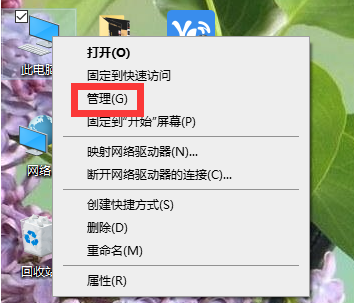
2、在计算机管理窗口中,选择磁盘管理,选中剩余空间较大的分区,鼠标右击并选择“压缩卷”。
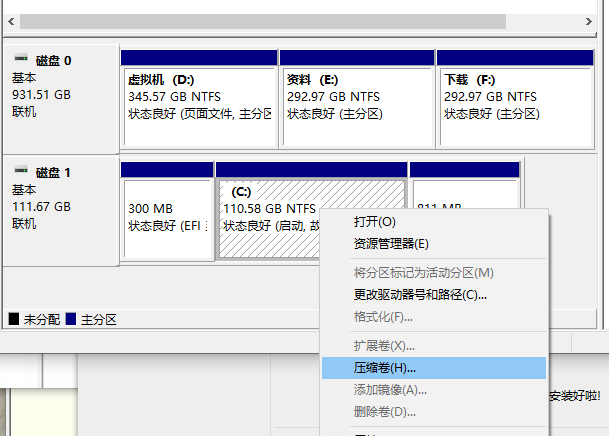
3、输入压缩空间量,其大小由接下来要安装的win7系统决定。此处选择安装win7系统,确定压缩空间为50000MB。
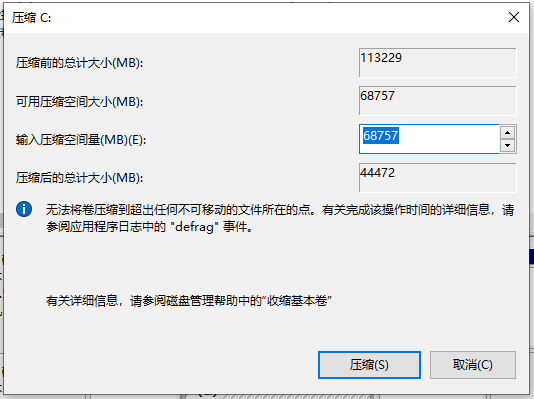
4、完成压缩后会出现新的可用空间。用鼠标右键单击并选择新的简单卷,在向导页上单击下一步来完成创建好分区。
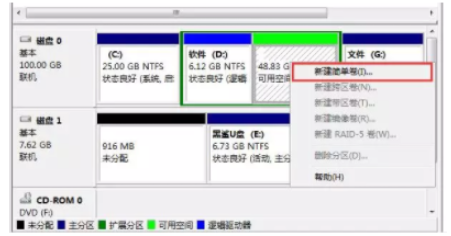
5、接着准备8G或更大容量U盘插入电脑,下载安装小白一键重装系统工具打开,制作U盘启动盘。具体步骤可参照:小白u盘启动盘制作教程。
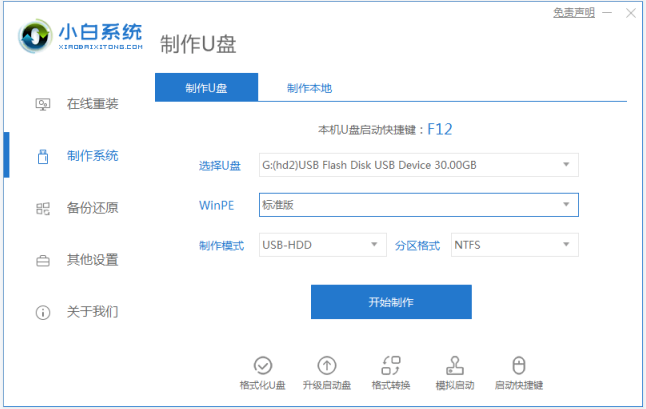
6、把制作好的启动U盘插入要安装的电脑,开机重启电脑按启动热键进入快速启动界面,选择u盘启动进入PE系统。
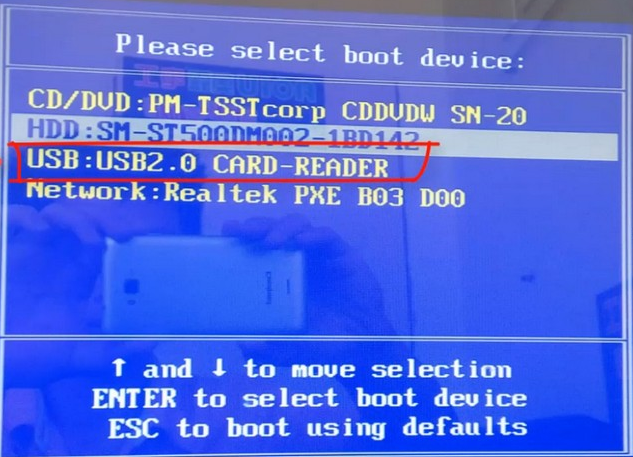
7、在新建分区上安装第二个win7系统,可以使用pe系统上的小白装机工具来安装。

8、等待系统安装完毕,重启电脑。

9、重启之后,我们就可以在启动界面选择要运行的系统回车进入使用了。
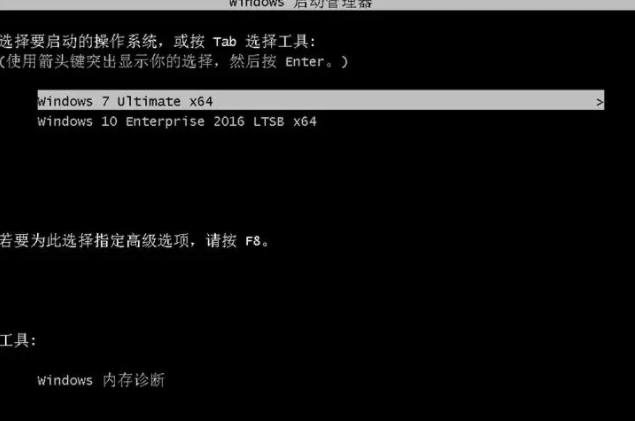
总结:
以上便是win10和win7双系统安装方法,优先给双系统划分磁盘分区,然后借助小白装机工具制作u盘安装系统即可,有需要的网友可以参照教程操作。
 有用
26
有用
26


 小白系统
小白系统


 1000
1000 1000
1000 1000
1000 1000
1000 1000
1000 1000
1000 1000
1000 1000
1000 1000
1000 1000
1000猜您喜欢
- windows10系统硬盘安装详细步骤..2021/04/02
- 如何远程安装win10系统详细教程..2021/03/31
- win10家庭版升级专业版的方法..2022/07/12
- 小编教你解决win10开机黑屏2017/10/01
- 笔记本怎么重装系统win102022/11/13
- 详解win7升级win10多少钱2021/05/10
相关推荐
- win10系统还原的操作步骤详解..2021/05/25
- 电脑打不了字,小编教你电脑打不了字怎..2018/08/20
- 爱尔轩电脑一键重装系统win10教程..2019/09/27
- 小编教你电脑内存不足怎么办..2017/09/22
- 联想台式机Win10x模拟器安装方法..2021/02/01
- win10专业版和企业版的区别是什么..2023/01/04

















